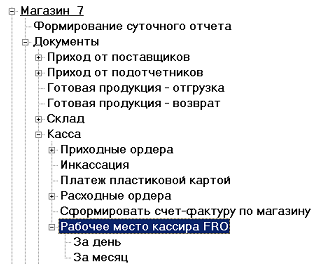Решение проблемы расхождения Z-отчёта и кассового/товарного отчёта — различия между версиями
Maria (обсуждение | вклад) (Новая страница: «<font size=4> 1) <u>В магазине на локальном рабочем месте<\u> "Кассир магазина" с проблемным ККМ за…») |
Maria (обсуждение | вклад) м |
||
| (не показано 16 промежуточных версий этого же участника) | |||
| Строка 1: | Строка 1: | ||
<font size=4> | <font size=4> | ||
| − | + | Сразу оговоримся, что под Z-отчётом понимается сумма всех Z-отчётов конкретного магазина. | |
| − | [файл: | + | <u>'''В магазине'''</u> на всех локальных рабочих местах в модуле "Кассир магазина" заново выполнить |
| − | < | + | |
| + | : [[файл:SHOP06.PNG]] | ||
| + | </font> | ||
<font size=2> | <font size=2> | ||
| − | : Информация для программиста: | + | :: Информация для программиста: |
| − | : Тем самым обновится | + | :: Тем самым обновится документ FRO на сервере в основном ФАБИУС: за эту дату и по всем ККМ магазина (R179): |
| − | < | + | :: [[файл:SHOP04.PNG]] |
| + | </font> | ||
| + | |||
<font size=4> | <font size=4> | ||
| − | + | <u>'''В бухгалтерии'''</u> в модуле "Магазин" проблемной торговой точки запускаем | |
| − | + | ||
| − | + | : [[файл:SHOP02.PNG]] | |
| − | + | ||
| − | + | Отработка этого пункта включает в себя выполнение следующих пунктов<br/> | |
| − | + | '''для кассы этого магазина и для этой даты''':<br/> | |
| − | + | ||
| − | + | 1) Формирование проводок в документе инкассации.<br/> | |
| − | + | 2) Удаление прежнего приходного ордера кассы этого магазина за эту дату и его проводок.<br/> | |
| − | < | + | 3) Создание нового приходного ордера и его проводок.<br/> |
| + | 4) Формирование кассового отчёта.<br/> | ||
| + | 5) Формирование товарного отчёта.<br/> | ||
| + | </font> | ||
<font size=2> | <font size=2> | ||
| − | : Уточнение для программиста:<br | + | :: Уточнение для программиста:<br/> |
| − | : | + | :: 1) Формирование проводок в документе инкассации (CEX) этой кассы (R130) за эту дату.<br/> |
| − | : | + | :: 2) Удаление прежнего приходного ордера (CAR) кассы этого магазина (R130) за эту дату и его проводок.<br/> |
| − | : | + | :: 3) Создание нового приходного ордера (CAR - все 3 уровня).<br/> |
| − | : | + | :: 4) Формирование кассового отчёта KASSAPRV5 по R206.<br/> |
| − | : | + | :: 5) Формирование товарного отчёта SHOP15 по R206.<br/> |
| − | < | + | </font> |
| + | |||
| + | <font size=4> | ||
| + | Если речь идёт о последнем числе месяца и уже сформирован документ излишков-недостач:<br/> | ||
| + | 6) проверяем достоверность данных в документе излишков-недостач: | ||
| + | |||
| + | : [[файл:SHOP03.PNG]] | ||
| + | |||
| + | 6.1) Удаляем проводки: с уровня шапки документа Ctrl-F4, Alt-F2, Alt-F8.<br/> | ||
| + | 6.2) Спускаемся на уровень номенклатуры (F7) и записываем итоги суммы и кол-ва "по данным бухучёта" | ||
| + | |||
| + | 6.3) Заново формируем товарный отчёт за последнее число месяца (и предшествующие дни, если есть подозрение, что данные в них не актуальны).<br/> | ||
| + | : [[файл:SHOP05.PNG]] | ||
| + | 6.4) Итоги суммы и кол-ва на конец дня должны совпадать с записанными в пункте 6.2).<br/> | ||
| + | (Если НЕ совпадают, придётся заново создавать документ излишков-недостач: Shift-F8 с уровня номенклатуры.) | ||
| + | |||
| + | 6.5) Возвращаемся в документ излишков-недостач и с уровня шапки формируем проводки Ctrl-F5.<br/> | ||
| + | 6.6) Спускаемся на уровень номенклатуры (F7) и записываем итоги суммы и кол-ва "фактические". | ||
| + | |||
| + | 6.7) Заново формируем товарный отчёт за последнее число месяца.<br/> | ||
| + | 6.8) Итоги суммы и кол-ва на конец дня должны совпадать с записанными в пункте 6.6).<br/> | ||
| + | </font> | ||
Текущая версия на 12:39, 4 сентября 2017
Сразу оговоримся, что под Z-отчётом понимается сумма всех Z-отчётов конкретного магазина.
В магазине на всех локальных рабочих местах в модуле "Кассир магазина" заново выполнить
В бухгалтерии в модуле "Магазин" проблемной торговой точки запускаем
Отработка этого пункта включает в себя выполнение следующих пунктов
для кассы этого магазина и для этой даты:
1) Формирование проводок в документе инкассации.
2) Удаление прежнего приходного ордера кассы этого магазина за эту дату и его проводок.
3) Создание нового приходного ордера и его проводок.
4) Формирование кассового отчёта.
5) Формирование товарного отчёта.
- Уточнение для программиста:
- 1) Формирование проводок в документе инкассации (CEX) этой кассы (R130) за эту дату.
- 2) Удаление прежнего приходного ордера (CAR) кассы этого магазина (R130) за эту дату и его проводок.
- 3) Создание нового приходного ордера (CAR - все 3 уровня).
- 4) Формирование кассового отчёта KASSAPRV5 по R206.
- 5) Формирование товарного отчёта SHOP15 по R206.
- Уточнение для программиста:
Если речь идёт о последнем числе месяца и уже сформирован документ излишков-недостач:
6) проверяем достоверность данных в документе излишков-недостач:
6.1) Удаляем проводки: с уровня шапки документа Ctrl-F4, Alt-F2, Alt-F8.
6.2) Спускаемся на уровень номенклатуры (F7) и записываем итоги суммы и кол-ва "по данным бухучёта"
6.3) Заново формируем товарный отчёт за последнее число месяца (и предшествующие дни, если есть подозрение, что данные в них не актуальны).
6.4) Итоги суммы и кол-ва на конец дня должны совпадать с записанными в пункте 6.2).
(Если НЕ совпадают, придётся заново создавать документ излишков-недостач: Shift-F8 с уровня номенклатуры.)
6.5) Возвращаемся в документ излишков-недостач и с уровня шапки формируем проводки Ctrl-F5.
6.6) Спускаемся на уровень номенклатуры (F7) и записываем итоги суммы и кол-ва "фактические".
6.7) Заново формируем товарный отчёт за последнее число месяца.
6.8) Итоги суммы и кол-ва на конец дня должны совпадать с записанными в пункте 6.6).